
Nuestras computadoras retienen información sobre sitios que hemos visitado y programas que hemos utilizado. Esta información puede comprometer la privacidad en una computadora compartida. Es bastante sencillo eliminar el historial de tu computadora, sin embargo, algunos rastros de tu actividad pueden permanecer.
Borrar el historial de Internet Explorer
Paso 1. Abre tu explorador Internet Explorer (IE) desde tu escritorio y haz clic en la opción “Safety” (Seguridad) en la barra superior.
Paso 2. Haz clic en “Delete Browsing History” (Eliminar Historial de Búsqueda). Se te proporcionará una variedad de casillas; coteja todas si deseas eliminar toda forma de data, contraseñas automáticas, historial y cookies o selecciona la opción que prefieras. Las cookies, como historial, pueden retener información sobre sitios que has visitado.
Paso 3. Haz clic en “Delete” (Eliminar) en la parte inferior del recuadro abierto y procederá a eliminar toda la data seleccionada.
Borrar el historial de Firefox
Paso 1. Abre Mozilla Firefox en tu escritorio y haz clic en “Tools” (Herramientas).
Paso 2. Haz clic en “Clear Recent History” (Eliminar Historial Reciente) y un cuadro aparecerá solicitándote escoger la antigüedad del historial a eliminar.
Paso 3. Haz clic en el rango de tiempo apropiado, desde una hora hasta todo. Para eliminar solo tu historial reciente, selecciona una hora, de lo contrario selecciona todo.
Paso 4. Haz clic en la fecha próxima a “Details” (Detalles) y un recuadro desplegable aparecerá con algunas casillas para seleccionar.
Paso 5. Haz clic en las opciones disponibles para eliminar por completo tu historial de búsqueda o selecciona las que deseas eliminar. Cliquea “Clear Now” (Eliminar Ahora) en la parte inferior y Firefox eliminará la data seleccionada.
Borrar los archivos temporales de la computadora
Paso 1. Abre el menú “Start” (Inicio) en tu escritorio, haz clic en “All Programs” (Todos los Programas) y aparecerá una lista de programas.
Paso 2. Haz clic en la carpeta llamada “Accessories” (Accesorios), luego en “System Tools” (Herramientas del Sistema).
Paso 3. Haz clic en “Disk Cleanup” (Limpieza de Disco) y una ventana aparecerá solicitando seleccionar la unidad a limpiar. Escoge “C:” y haz clic en “Ok”.
Paso 4. Cliquea el componente que deseas eliminar, particularmente archivos temporales de Internet y páginas Web sin conexión como posibles almacenajes de historial de búsqueda.
Paso 5. Por último, haz clic en “Clean Up System Files” (Limpiar Archivos de Sistema) y espera que el programa finalice.
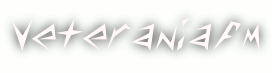
























0 comentarios:
Publicar un comentario
Opina, deja tus comentarios.